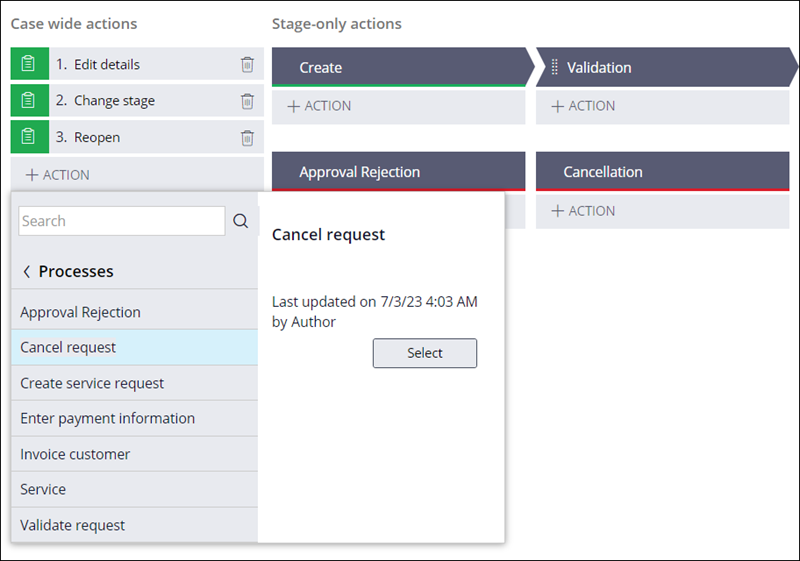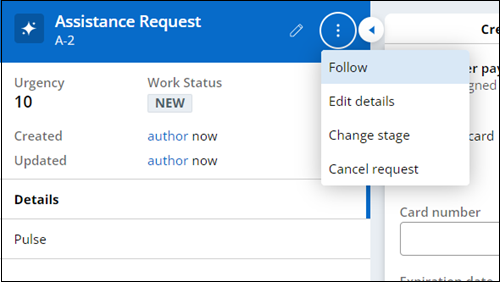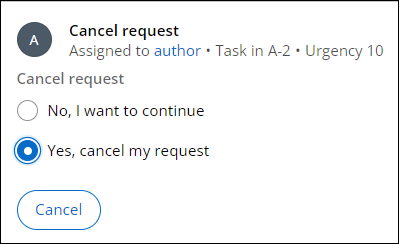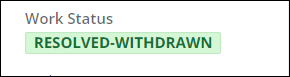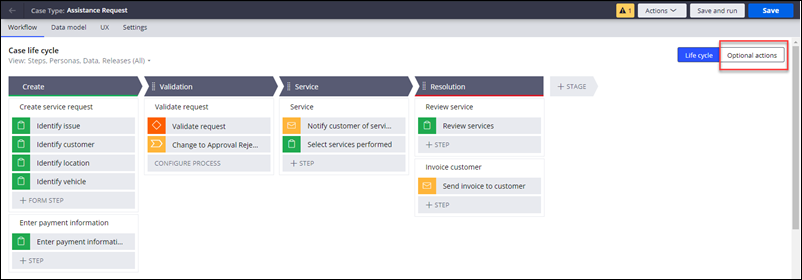
Agregar acciones opcionales a un flujo de trabajo para BA
2 Tareas
10 minutos
Escenario
GoGoRoad quiere asegurar a los clientes que sus solicitudes de asistencia pueden cancelarse en cualquier momento. La funcionalidad de cancelación de solicitudes no solo proporciona flexibilidad a sus clientes, sino que también agrega valor de negocio para GoGoRoad al evitar el despacho de servicios que ya no son necesarios.
Para adaptarse a este requerimiento del negocio, el equipo del proyecto utiliza la función de acciones opcionales de Pega Platform™. Las acciones opcionales complementan un caso proporcionando acciones fuera de secuencia que no cambian el flujo de un proceso o caso, pero ayudan a proporcionar información adicional o flexibilidad de procesamiento al tipo de caso. Entre los ejemplos de acciones opcionales, se incluyen la cancelación de un caso activo o la actualización de la dirección de una solicitud de servicio.
User Story (Historia de usuario)
Como representante de servicio al cliente (CSR) de GoGoRoad, quiero poder cancelar una solicitud de servicio en cualquier momento durante un caso para que GoGoRoad no despache proveedores de servicio que los clientes ya no necesitan.
Notas técnicas documentadas por el System Architect
- Se agrega un proceso Cancel request preconfigurado al tipo de caso Assistance Request como una acción opcional para todo el caso.
- El proceso Cancel request promueve el caso Assistance Request a la etapa Cancellation si el usuario decide cancelar su solicitud de asistencia.
La siguiente tabla incluye las credenciales que necesita para completar el reto:
| Función | Nombre de usuario | Password |
|---|---|---|
| Business Architect | author@gogoroad | pega123! |
Nota: Su entorno de práctica podría admitir la compleción de varios retos. Como resultado, es posible que la configuración que se muestra en el tutorial del reto no coincida exactamente con su entorno.
Recorrido del Reto
Tareas detalladas
1 Agregar el proceso de cancelación de solicitud como una acción del caso
- En la instancia de Pega para el reto, introduzca las siguientes credenciales:
- En el campo User name, escriba author@gogoroad.
- En el campo Password , escriba pega123!.
- En el panel de navegación de App Studio, haga clic en Case types > Assistance Request para abrir el tipo de caso Assistance Request.
- En la esquina superior derecha de la pestaña Workflow, haga clic en Optional actions para mostrar la ventana .
- En la sección Case wide actions, haga clic en Action > More > Processes para ver una lista de los procesos disponibles.
- En la lista de procesos, haga clic en Cancel request > Select para agregar el proceso Cancel request a la lista de acciones de todo el caso.
- En la esquina superior derecha, haga clic en Save para aplicar los cambios al tipo de caso Assistance Request.
2 Revisar la configuración de la etapa de cancelación
- En la esquina superior derecha de la ventana, haga clic en Life cycle para volver al ciclo de vida del caso de Assistance Request.
- En la sección Alternate Stage, haga clic en la etapa Cancellation.
- En el panel de propiedades contextuales de la derecha, asegúrese de que:
- El radio button Resolve the case esté seleccionado,
- el Resolution status se establezca en Resolved-Withdrawn,
- el checkbox Delete open assignments esté seleccionado.
Confirme su trabajo
- En el tipo de caso Assistance Request, en el extremo superior derecho, haga clic en Save and run para crear un nuevo caso de Assistance Request.
- En el paso Identify issue, seleccione un tipo de servicio y, a continuación, haga clic en .
- En el paso Identify custome, seleccione un cliente y, a continuación, haga clic en .
- En el panel de resumen del caso de solicitud de asistencia de la izquierda, haga clic en Actions > Cancel request para cancelar el caso Assistance Request .
- En el paso Cancel request, seleccione Yes, cancel my request y, a continuación, haga clic en .
- Confirme que el caso Assistance Request esté actualizado con el estado Resolved-Withdrawn..
Este Reto es para practicar lo aprendido en el siguiente Módulo:
Disponible en la siguiente misión:
If you are having problems with your training, please review the Pega Academy Support FAQs.
¿Quiere ayudarnos a mejorar este contenido?